電腦桌麵總是自動生成文件夾,或者無法有效地新建文件夾,對於使用Windows電腦的用戶來說,這可能是一個令人困擾的問題,然而幸運的是有一些簡單的解決辦法可以幫助我們解決這個問題。本文將介紹一些可行的方法,幫助您解決Windows電腦桌麵無法新建文件夾的困擾。無論是通過更改設置、修複係統錯誤還是使用第三方工具,我們將為您提供多種選擇,幫助您恢複正常的文件夾創建功能。讓我們一起來看看這些解決方法吧。
具體方法:
1.按下快捷鍵win+R,打開"運行",輸入"regedit",打開注冊表。
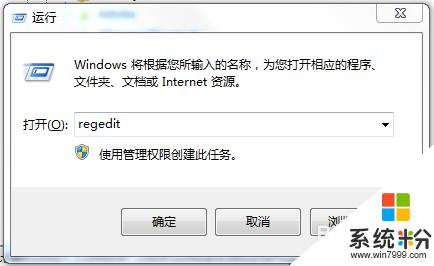
2.打開"HKEY_CURRENT_USER"項,右擊"Software".查找"新建文件夾"(此處根據自己情況輸入),隻選擇"數據"項可以更快找到目標
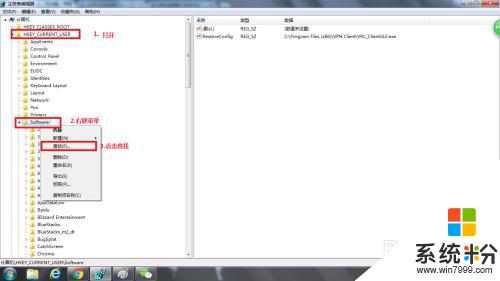
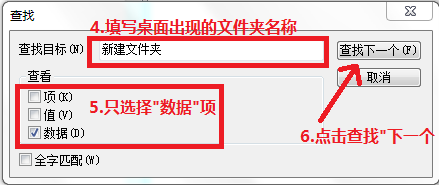
3.找到目標後(注意對比路徑!!!)。根據左側目錄或者窗口底部的路徑,判斷該設置項是哪個軟件的
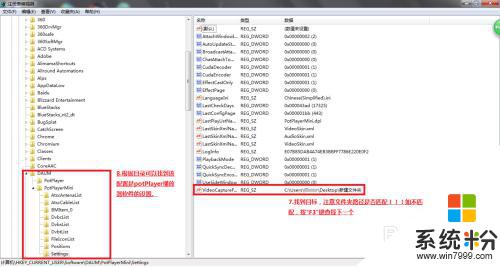
4.修改該軟件設置即可。
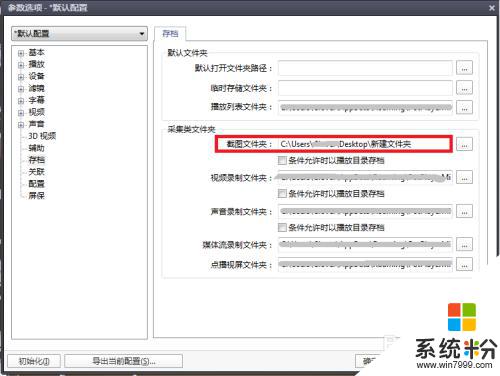
以上就是關於電腦桌麵總是自動生成文件夾的全部內容,如果您遇到相同情況,按照這些方法進行解決即可。